1、在Photoshop软件中打开两张风景图片。




2、使用Ctrl+T变换工具将第一张风景图片尺寸拉长,便于后续操作。

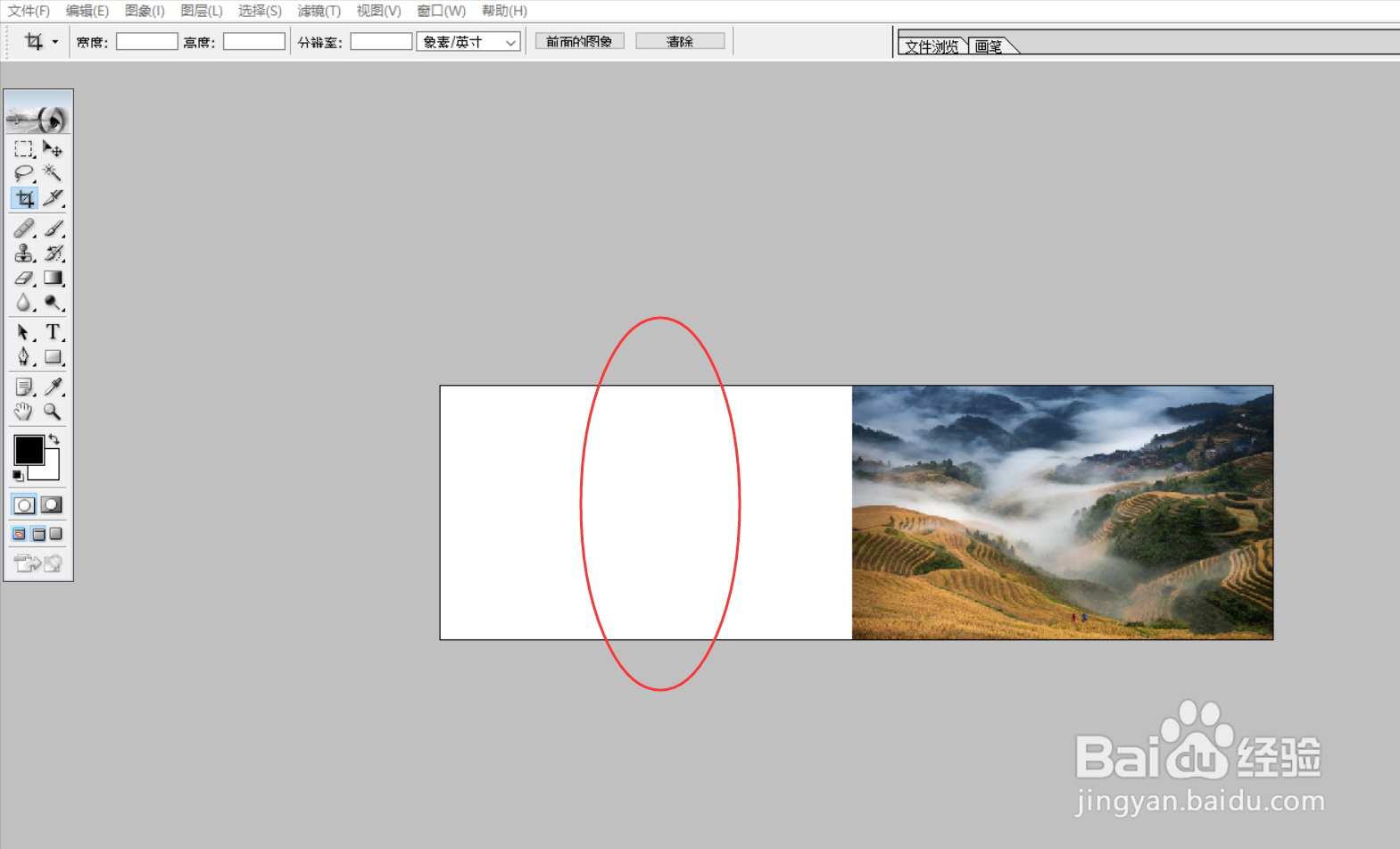
3、首先将第一张风景图片设为一个可操作的新图层,然后使用移动工具将第二张风景图片拖拉至第一张图片中。

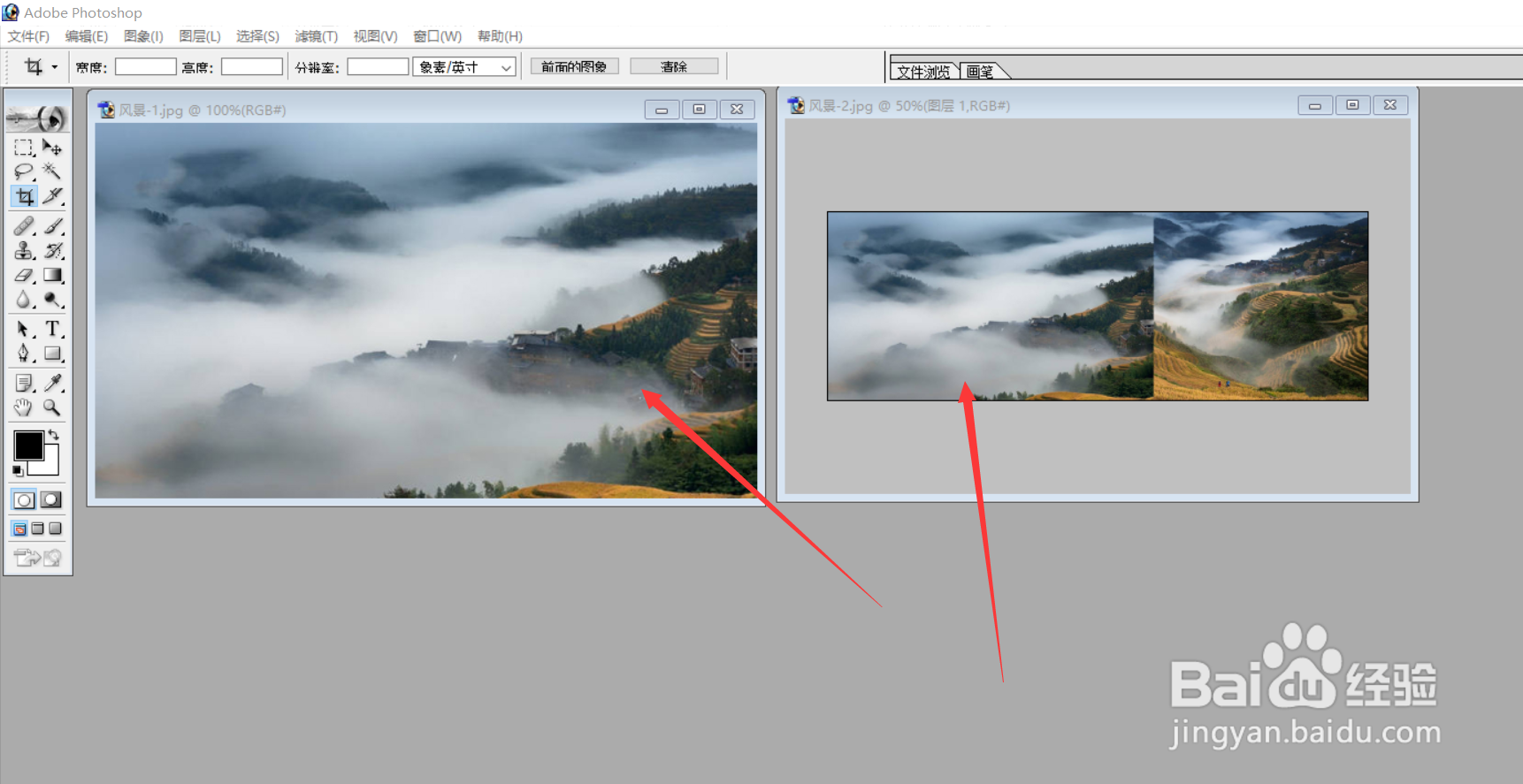
4、接着对第二张风景图片进行添加蒙版操作。然后按下图的顺序使用"渐变工具",在第二张风景图片上按一定方向进行渐变操作。

5、上述渐变操作结束后,即完成两张风景图片的合成。

6、下图便是完成的一幅由两张不同的风景图片合成后的效果图。

时间:2024-10-12 11:02:19
1、在Photoshop软件中打开两张风景图片。




2、使用Ctrl+T变换工具将第一张风景图片尺寸拉长,便于后续操作。

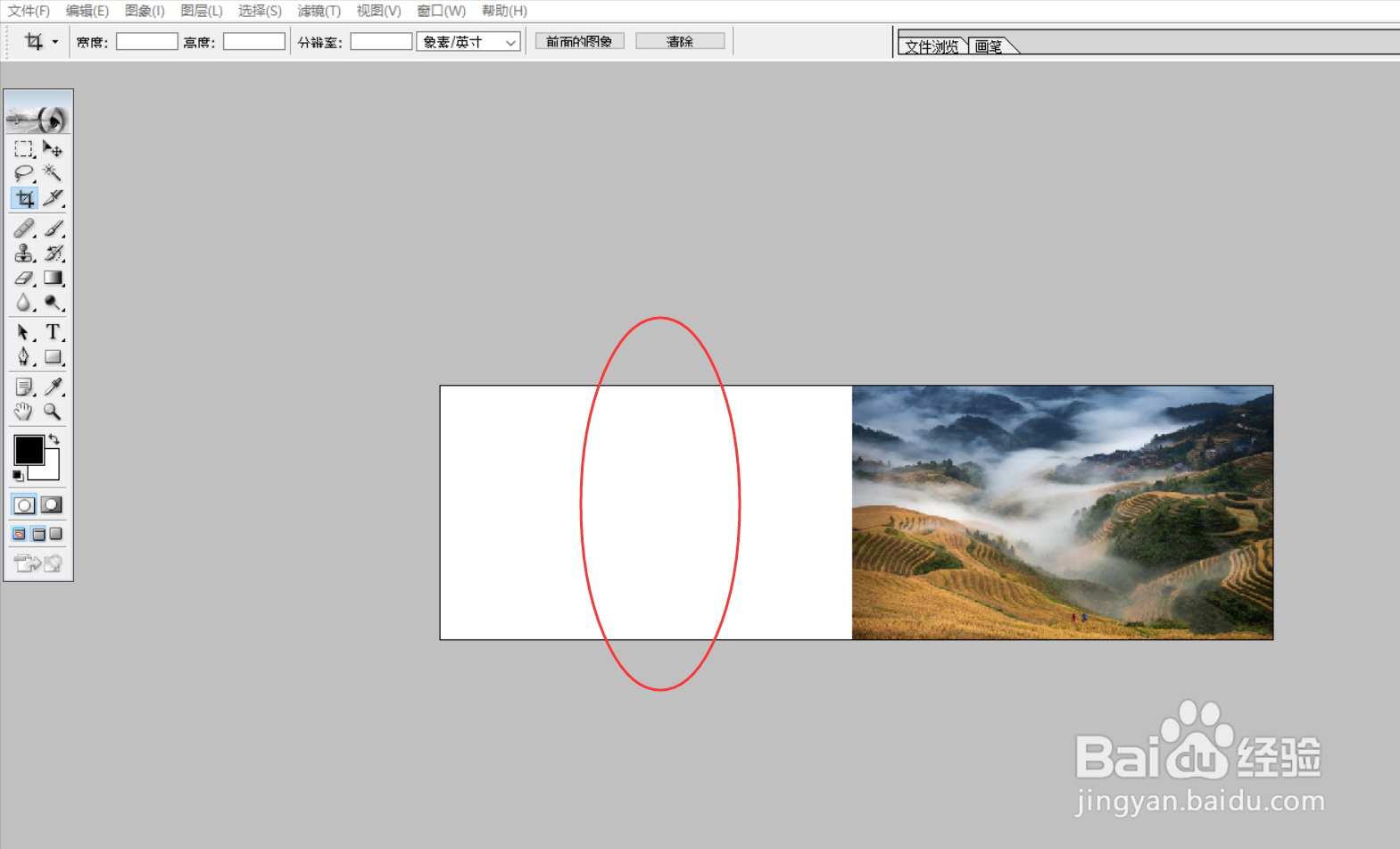
3、首先将第一张风景图片设为一个可操作的新图层,然后使用移动工具将第二张风景图片拖拉至第一张图片中。

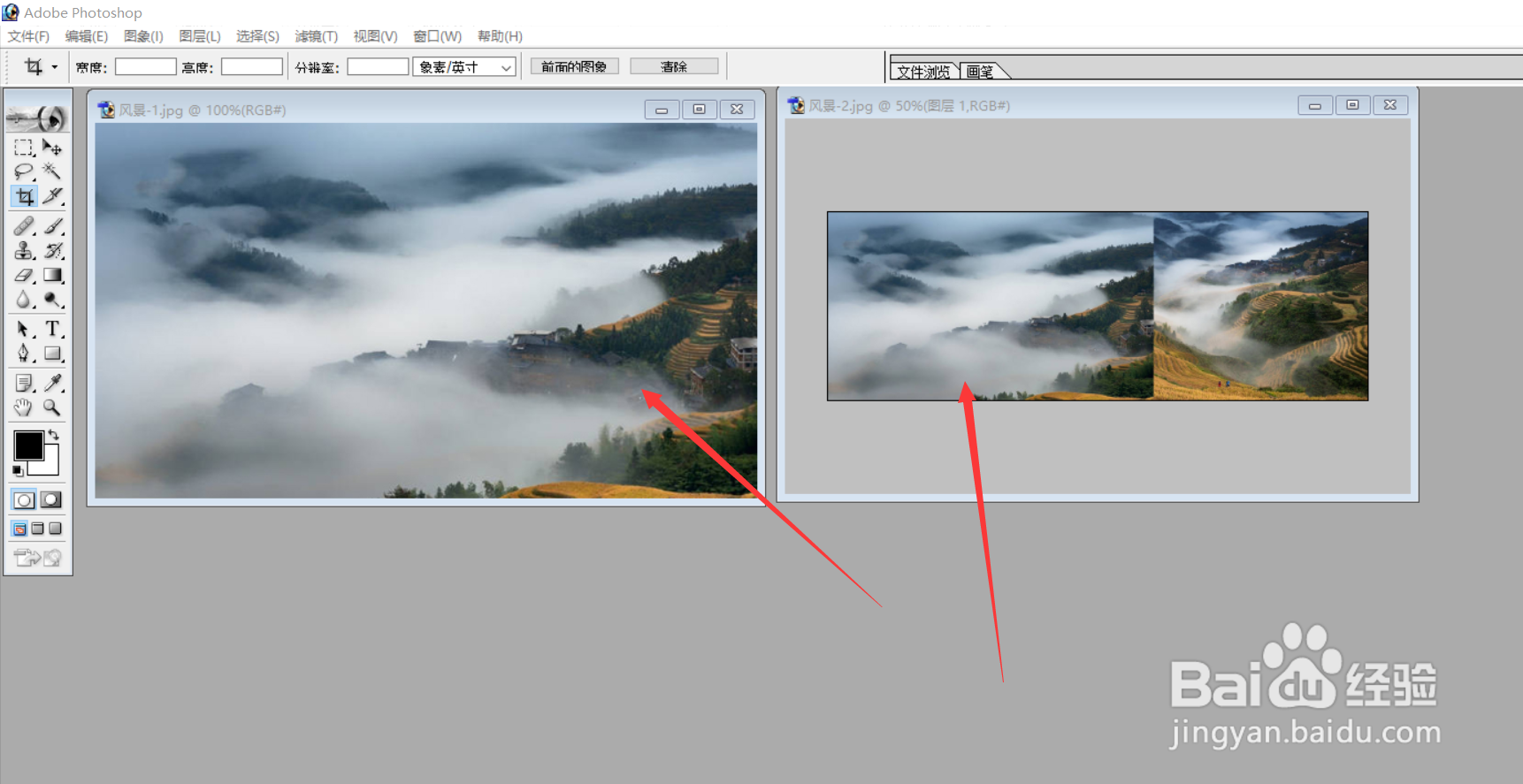
4、接着对第二张风景图片进行添加蒙版操作。然后按下图的顺序使用"渐变工具",在第二张风景图片上按一定方向进行渐变操作。

5、上述渐变操作结束后,即完成两张风景图片的合成。

6、下图便是完成的一幅由两张不同的风景图片合成后的效果图。

